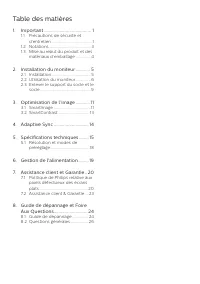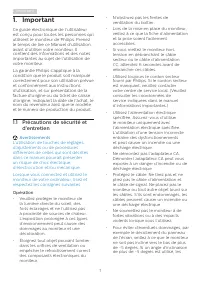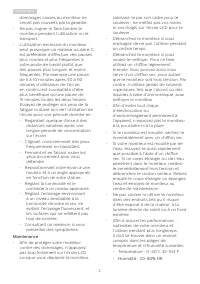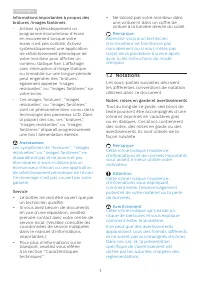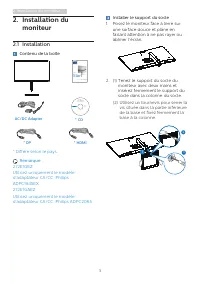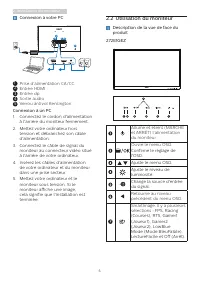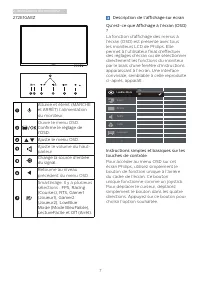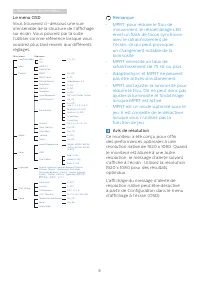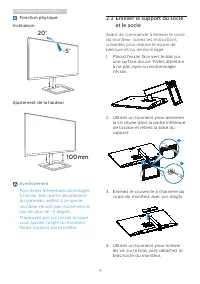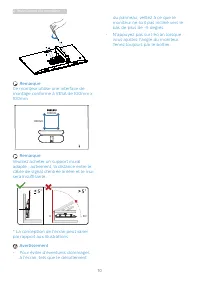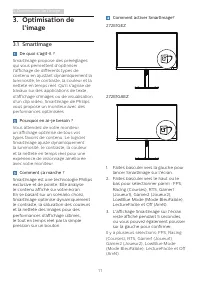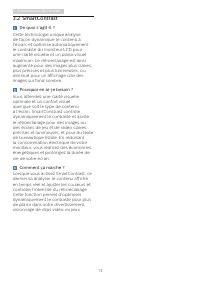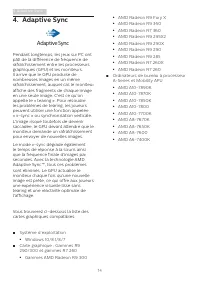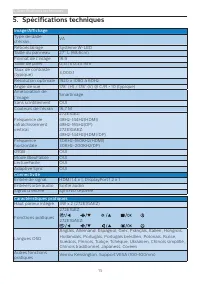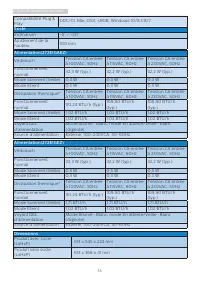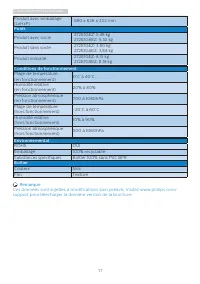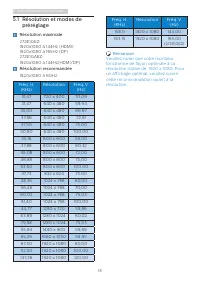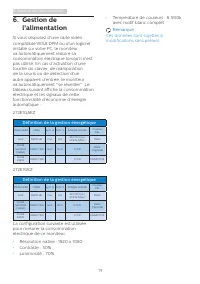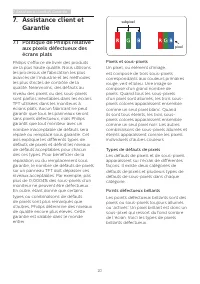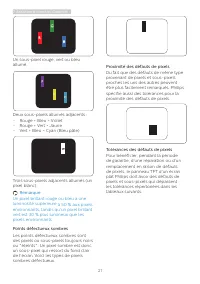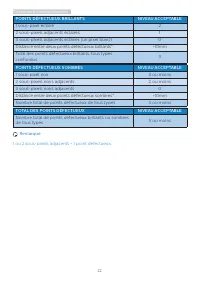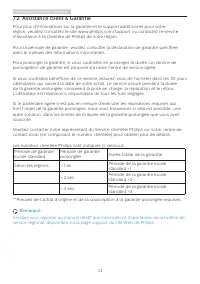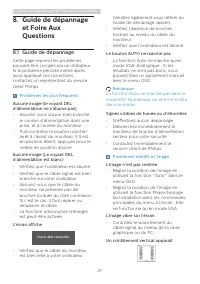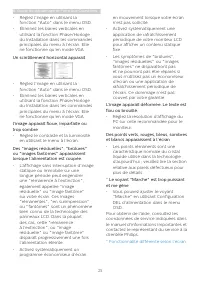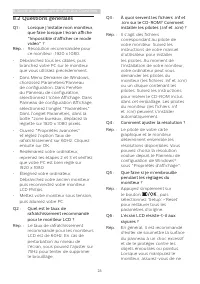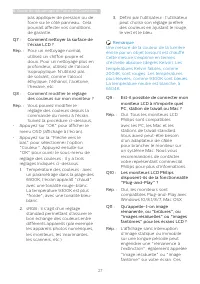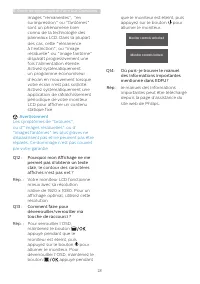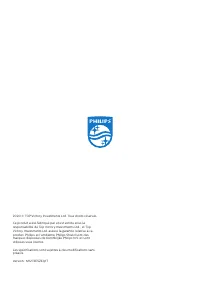Page 2 - Table des matières; Précautions de sécurité et; Guide de dépannage et Foire
Table des matières 1. Important ....................................... 1 1.1 Précautions de sécurité et d’entretien ...................................... 1 1.2 Notations ....................................... 31.3 Mise au rebut du produit et des matériaux d’emballage .............. 4 2. Installat...
Page 3 - Avertissements
1 1. Important 1. Important Ce guide électronique de l’utilisateur est conçu pour toutes les personnes qui utilisent le moniteur de Philips. Prenez le temps de lire ce Manuel d'utilisation avant d’utiliser votre moniteur. Il contient des informations et des notes importantes au sujet de l'utilisatio...
Page 4 - Maintenance
2 1. Important dommages causés au moniteur ne seront pas couverts par la garantie. • Ne pas cogner ni faire tomber le moniteur pendant l’utilisation ou le transport. • L’utilisation excessive du moniteur peut provoquer un malaise oculaire. Il est préférable d’effectuer des pauses plus courtes et plu...
Page 5 - Avertissement; Service
3 1. Important Informations importantes à propos des brûlures /images fantômes • Activez systématiquement un programme économiseur d’écran en mouvement lorsque votre écran n’est pas sollicité. Activez systématiquement une application de rafraîchissement périodique de votre moniteur pour afficher un ...
Page 7 - Installation du moniteur; moniteur; Contenu de la boîte; Start; Remarque
5 2. Installation du moniteur 2. Installation du moniteur 2.1 Installation Contenu de la boîte * HDMI * DP * CD AC/DC Adapter 2 0 20 © T O P V ic to ry In ve stm en ts L td . A ll rig hts rese rved . Una uthorize d duplication is a violation of ap plic abl e la ws . M ad e a nd p rin te d in C hi na...
Page 8 - Connexion à votre PC; Utilisation du moniteur; Description de la vue de face du
6 2. Installation du moniteur Connexion à votre PC 3 5 2 1 4 1 Prise d'alimentation CA/CC 2 Entrée HDMI 3 Entrée dp 4 Sortie audio 5 Verrou antivol Kensington Connexion à un PC 1. Connectez le cordon d'alimentation à l'arrière du moniteur fermement. 2. Mettez votre ordinateur hors tension et débranc...
Page 9 - Description de l’affichage sur écran
7 2. Installation du moniteur 272E1GAEZ 7 6 2 5 4 3 1 Allume et éteint (MARCHE et ARRÊT) l’alimentation du moniteur.Ouvre le menu OSD. Confirme le réglage de l'OSD.Ajuste le menu OSD. Ajuste le volume du haut-parleur. Change la source d'entrée du signal. Retourne au niveau précédent du menu OSD.Smar...
Page 10 - Le menu OSD
8 2. Installation du moniteur Le menu OSD Vous trouverez ci-dessous une vue d’ensemble de la structure de l’affichage sur écran. Vous pourrez par la suite l’utiliser comme référence lorsque vous voudrez plus tard revenir aux différents réglages. Main menu Sub menu Picture OSD Setting Setup Language ...
Page 11 - Fonction physique; Enlever le support du socle; Utilisez un tournevis pour desserrer
9 2. Installation du moniteur Fonction physique Inclinaison 20° -5° Ajustement de la hauteur 100mm Avertissement • Pour éviter d’éventuels dommages à l’écran, tels que le décollement du panneau, veillez à ce que le moniteur ne soit pas incliné vers le bas de plus de -5 degrés. • N’appuyez pas sur l’...
Page 13 - Optimisation de l’image; l’image; Comment ça marche ?
11 3. Optimisation de l’image 3. Optimisation de l’image 3.1 SmartImage De quoi s’agit-il ? SmartImage propose des préréglages qui vous permettent d'optimiser l'affichage de différents types de contenu en ajustant dynamiquement la luminosité, le contraste, la couleur et la netteté en temps réel. Qu'...
Page 14 - Aide à
12 3. Optimisation de l’image • FPS : Pour les jeux FPS (Tireur à la première personne). Améliore les détails de niveau noir dans les thèmes sombres. • Racing (Courses) : Pour jouer aux jeux de courses Fournit des temps de répo...
Page 16 - AMD Radeon R9 Fury X; Adaptive Sync; Système d’exploitation
14 4. Adaptive Sync • AMD Radeon R9 Fury X • AMD Radeon R9 360 • AMD Radeon R7 360 • AMD Radeon R9 295X2 • AMD Radeon R9 290X • AMD Radeon R9 290 • AMD Radeon R9 285 • AMD Radeon R7 260X • AMD Radeon R7 260 ■ ■ Ordinateurs de bureau à processeur A-Series et Mobility APU • AMD A10-7890K • AMD A10-787...
Page 17 - Spécifications techniques; LectureFacile; Connectivité
15 5. Spécifications techniques 5. Spécifications techniques Image/Affichage Type de dalle d’écran VA Rétroéclairage Système W-LED Taille du panneau 27’’ L (68,6cm) Format de l’image 16:9 Taille de pixel 0,311 x 0,311 mm Taux de contraste (typique) 3,000:1 Résolution optimale 1920 x 1080 à 60HzAngle...
Page 18 - Socle
16 5. Spécifications techniques Compatibilité Plug & Play DDC/CI, Mac OSX, sRGB, Windows 10/8.1/8/7 Socle Inclinaison -5° / +20° Ajustement de la hauteur 100 mm Alimentation(272E1GAEZ) Verbrauch Tension CA entrée à 100VAC, 50Hz Tension CA entrée à 115VAC, 60Hz Tension CA entrée à 230VAC, 50Hz Fo...
Page 19 - Poids
17 5. Spécifications techniques Produit avec emballage (LxHxP) 680 x 626 x 202 mm Poids Produit avec socle 272E1GEZ: 5,48 kg 272E1GAEZ: 5,52 kg Produit sans socle 272E1GEZ: 3,80 kg272E1GAEZ: 3,84 kg Produit emballé 272E1GEZ: 8,15 kg272E1GAEZ: 8,19 kg Conditions de fonctionnement Plage de température...
Page 20 - Résolution; Résolution et modes de; Résolution maximale
18 5. Spécifications techniques Fréq. H. (KHz) Résolution Fréq. V. (Hz) 158,11 1920 x 1080 144,00 183,15 1920 x 1080 165,00 (272E1GEZ) Remarque Veuillez noter que votre moniteur fonctionne de façon optimale à sa résolution native de 1920 x 1080. Pour un affichage optimal, veuillez suivre cette recom...
Page 22 - Assistance client et Garantie; Assistance client et; Politique de Philips relative; subpixel; Pixels et sous-pixels
20 7. Assistance client et Garantie 7. Assistance client et Garantie 7.1 Politique de Philips relative aux pixels défectueux des écrans plats Philips s'efforce de livrer des produits de la plus haute qualité. Nous utilisons les processus de fabrication les plus avancés de l’industrie et les méthodes...
Page 25 - Les numéros clientèle Philips sont indiqués ci-dessous.
23 7. Assistance client et Garantie 7.2 Assistance client & Garantie Pour plus d'informations sur la garantie et le support additionnel pour votre région, veuillez consultez le site www.philips.com/support ou contactez le service d'assistance à la clientèle de Philips de votre région. Pour la pé...
Page 26 - Guide de dépannage et Foire Aux Questions; Guide de dépannage; Problèmes les plus fréquents
24 8. Guide de dépannage et Foire Aux Questions 8. Guide de dépannage et Foire Aux Questions 8.1 Guide de dépannage Cette page reprend les problèmes pouvant être corrigés par un utilisateur. Si le problème persiste même après avoir appliqué ces corrections, contactez un représentant du service clien...
Page 27 - Un scintillement horizontal apparait
25 8. Guide de dépannage et Foire Aux Questions • Réglez l’image en utilisant la fonction "Auto" dans le menu OSD. • Éliminez les barres verticales en utilisant la fonction Phase/Horloge du Installation dans les commandes principales du menu à l’écran. Elle ne fonctionne qu’en mode VGA. Un s...
Page 28 - Questions générales; Comment ajuster la résolution ?
26 8. Guide de dépannage et Foire Aux Questions 8.2 Questions générales Q1 : Lorsque j’installe mon moniteur, que faire lorsque l’écran affiche "Impossible d’afficher ce mode vidéo" ? Rép. : Résolution recommandée pour ce moniteur : 1920 x 1080. • Débranchez tous les câbles, puis branchez vo...
Page 29 - Température des couleurs : avec
27 8. Guide de dépannage et Foire Aux Questions pas appliquer de pression ou de force sur le côté panneau. Cela pourrait affecter vos conditions de garantie. Q7 : Comment nettoyer la surface de l’écran LCD ? Rép. : Pour un nettoyage normal, utilisez un chiffon propre et doux. Pour un nettoyage plus ...